Nonaktifkan Pengaturan Penangguhan Selektif USB di Windows 10
Bermacam Macam / / November 28, 2021
Nonaktifkan Pengaturan Penangguhan Selektif USB di Windows 10: Fitur Penangguhan Selektif USB memungkinkan Anda menempatkan perangkat USB Anda dalam mode status daya yang sangat rendah saat tidak digunakan secara aktif. Menggunakan fitur USB Selective Suspend Windows dapat menghemat daya dan meningkatkan kinerja sistem. Fitur ini hanya berfungsi jika driver untuk perangkat USB mendukung Penangguhan Selektif, jika tidak maka tidak akan berfungsi. Juga, ini adalah bagaimana Windows dapat menghindari kehilangan data dan kerusakan driver pada perangkat USB eksternal seperti Hard disk atau SSD.

Seperti yang Anda lihat, ada banyak keuntungan menggunakan fitur Penangguhan Selektif USB di Windows 10, tetapi terkadang fitur ini adalah penyebab banyak kesalahan USB seperti perangkat USB tidak dikenali, Permintaan Descriptor Perangkat Gagal, dll. Dalam kasus seperti itu, Anda perlu menonaktifkan Pengaturan Penangguhan Selektif USB untuk memperbaiki kesalahan USB.
Isi
- Apa itu fitur Penangguhan Selektif USB?
- Jika Anda Mengaktifkan atau Menonaktifkan Pengaturan Penangguhan Selektif USB
- Nonaktifkan Pengaturan Penangguhan Selektif USB di Windows 10
- Masih mengalami masalah?
Apa itu fitur Penangguhan Selektif USB?
Meskipun kita sudah melalui penjelasan dasar dari fitur ini, namun disini kita akan melihat apa itu fitur USB Selective Suspend menurut Microsoft:
“Fitur penangguhan selektif USB memungkinkan driver hub untuk menangguhkan port individual tanpa memengaruhi pengoperasian port lain di hub. Penangguhan selektif perangkat USB sangat berguna di komputer portabel karena membantu menghemat daya baterai. Banyak perangkat, seperti pembaca sidik jari dan jenis pemindai biometrik lainnya, hanya memerlukan daya sebentar-sebentar. Menangguhkan perangkat tersebut, saat perangkat tidak digunakan, mengurangi konsumsi daya secara keseluruhan.”
Jika Anda Mengaktifkan atau Menonaktifkan Pengaturan Penangguhan Selektif USB
Nah, Anda harus mengaktifkan fitur USB Selective Suspend karena membantu meningkatkan masa pakai baterai PC Anda. Banyak perangkat USB seperti printer, pemindai, dll tidak aktif digunakan sepanjang hari, sehingga perangkat ini akan dimasukkan ke mode daya rendah. Dan lebih banyak daya akan tersedia untuk perangkat USB aktif Anda.
Sekarang kamu harus Nonaktifkan Pengaturan Penangguhan Selektif USB di Windows 10jika Anda menghadapi kesalahan USB seperti perangkat USB tidak dikenali. Juga, jika Anda tidak dapat mengalihkan PC ke mode tidur atau hibernasi maka ini karena beberapa USB Anda port tidak ditangguhkan dan sekali lagi Anda perlu menonaktifkan fitur Penangguhan Selektif USB untuk memperbaikinya isu.
Sejauh ini, kami telah membahas semua tentang fitur Penangguhan Selektif USB, tetapi kami masih belum membahas cara mengaktifkan atau menonaktifkan Pengaturan Penangguhan Selektif USB. Nah, mari kita lihat Cara Menonaktifkan Pengaturan Penangguhan Selektif USB di Windows 10 dengan bantuan panduan yang tercantum di bawah ini.
Nonaktifkan Pengaturan Penangguhan Selektif USB di Windows 10
Pastikan untuk buat titik pemulihan untuk berjaga-jaga jika terjadi kesalahan.
1.Klik kanan pada ikon baterai di Bilah tugas dan pilih Opsi Daya.
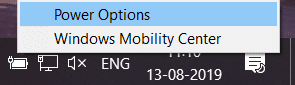
Catatan: Anda juga dapat mengetikkan rencana daya di Pencarian Windows dan kemudian klik "Sunting Rencana Daya” dari hasil pencarian.
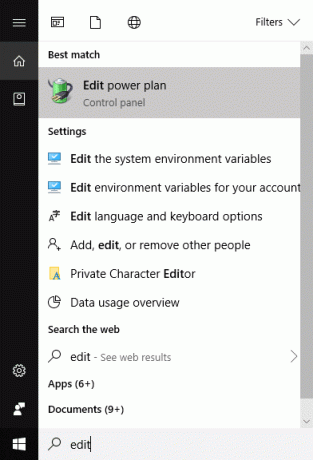
2. Klik pada Ubah pengaturan paket di sebelah Paket Daya Anda yang sedang aktif.

3.Sekarang klik “Ubah pengaturan daya lanjutan" tautan.

4.Temukan pengaturan USB dan kemudian klik pada Ikon plus (+) untuk memperluasnya.
5. Di bawah pengaturan USB Anda akan menemukan Pengaturan penangguhan selektif USB.
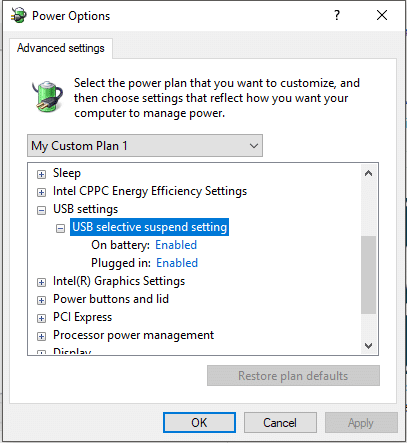
6.Perluas pengaturan penangguhan selektif USB dan pilih Dengan disabilitas dari drop-down.

Catatan: Pastikan itu diatur untuk menonaktifkan untuk "On Battery" dan "Plugged in".
7.Klik Terapkan diikuti oleh OK.
8.Reboot PC Anda untuk menyimpan perubahan.
Setelah Anda mengikuti langkah-langkah di atas, Windows 10 tidak akan lagi menempatkan perangkat USB ke mode status daya rendah. Sementara langkah-langkah di atas diikuti di Windows 10 tetapi Anda dapat mengikuti langkah-langkah yang sama untuk Nonaktifkan Pengaturan Penangguhan Selektif USB di Windows 7 dan Windows 8.1.
Masih mengalami masalah?
Jika Anda masih menghadapi kesalahan USB atau jika perangkat USB Anda masih mengalami masalah daya atau tidur, maka Anda menonaktifkan manajemen daya untuk perangkat USB tersebut.
1.Tekan Tombol Windows + R lalu ketik devmgmt.msc dan tekan Enter untuk membuka Pengaturan perangkat.

2.Perluas pengontrol Universal Serial Bus dan sambungkan perangkat USB Anda yang mengalami masalah.

3.Jika Anda tidak dapat mengidentifikasi perangkat USB yang terpasang maka Anda perlu melakukan langkah-langkah ini: setiap Hub Root USB dan pengontrol.
4. Klik kanan pada Pusat Root dan pilih Properti.
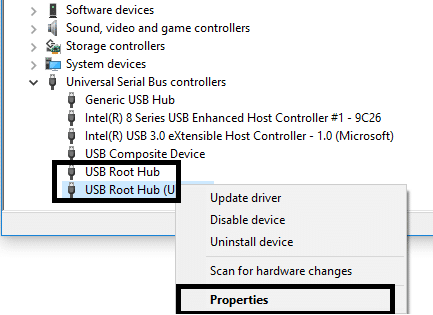
5.Beralih ke tab Manajemen Daya dan hapus centang “Izinkan komputer mematikan perangkat ini untuk menghemat daya“.

6.Ulangi langkah di atas untuk yang lain USB Root Hub/pengontrol.
Direkomendasikan:
- 10 Cara Untuk Memperbaiki Masalah Crashing Minecraft di Windows 10
- Aktifkan Remote Desktop di Windows 10 di bawah 2 Menit
- Perbaiki ERR INTERNET DISCONNECTED Error di Chrome
- 4 Aplikasi Terbaik untuk Mengedit PDF di Android
Itu saja Anda telah berhasil belajar Cara Menonaktifkan Pengaturan Suspend Selektif USB di Windows 10, tetapi jika Anda masih memiliki pertanyaan tentang tutorial ini, silakan tanyakan di bagian komentar.



